Dell Vostro A860 User Manual [si]

Vostro™ | A840/A860
Kratki referenčni
in namestitveni priročnik
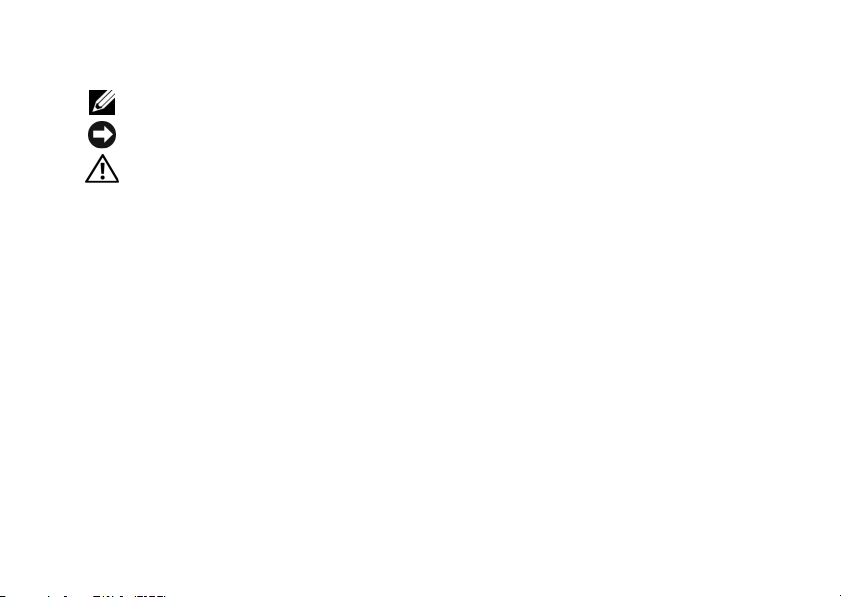
Opombe, obvestila in opozorila
OPOMBA:
OPOMBA označuje pomembne informacije, ki vam pomagajo bolje izkoristiti računalnik.
OBVESTILO:
OPOZORILO: OPOZORILA označujejo možnost poškodb lastnine, telesnih poškodb ali smrti.
Obvestilo o izdelku Macrovision
Ta izdelek vsebuje tehnologijo za zaščito avtorskih pravic, ki je v ZDA zaščitena z določenimi patenti in drugimi pravicami o intelektualni
lastnini, v lasti družbe Macrovision Corporation in drugih lastnikov pravic. Uporabo te, z avtorskimi pravicami zaščitene, tehnologije mora
odobriti družba Macrovision Corporation in je namenjena samo za domačo ali omejeno uporabo, razen v primeru, da je drugačna
uporaba odobrena s strani družbe Macrovision Corporation. Obratno inženerstvo ali razstavitev je prepovedana.
_________________
Informacije v tem dokumentu se lahko spremenijo brez predhodnega obvestila.
© 2008 Dell Inc. vsel pravice pridržane.
Vsakršno razmnoževanje tega gradiva brez pisnega dovoljenja družbe Dell Inc. je strogo prepovedano.
Blagovne znamke, uporabljene v tem besedilu: Dell, logotip DELL, Vostro, Wi-Fi Catcher, DellConnect, so blagovne znamke družbe
Dell Inc.; Bluetooth je registrirana blagovna znamka družbe Bluetooth SIG, Inc., in družba Dell jo uporablja pod licenco; Intel, Pentium,
Core in Celeron so registrirane blagovne znamke družbe Intel Corporation v ZDA. in drugih državah; Microsoft, Windows, Windows Vista,
logotip gumba start Windows Vista so bodisi blagovne znamke ali registrirane blagovne znamke družbe Microsoft Corporation v Združenih
državah in/ali drugih državah.
V tem dokumentu se lahko uporabljajo tudi druge blagovne znamke in imena, ki se nanašajo na osebe, katerih last so blagovne znamke
ali imena, oziroma na njihove izdelke. Dell Inc. se odreka vsem lastniškim interesom do blagovnih znamk in trgovskih imen, ki niso njegova
last.
PP37L, PP38L
August 2008 Št. dela F543J Rev. A02
OBVESTILO označuje možnost poškodb strojne opreme ali izgubo podatkov in svetujejo, kako se izogniti težavi.
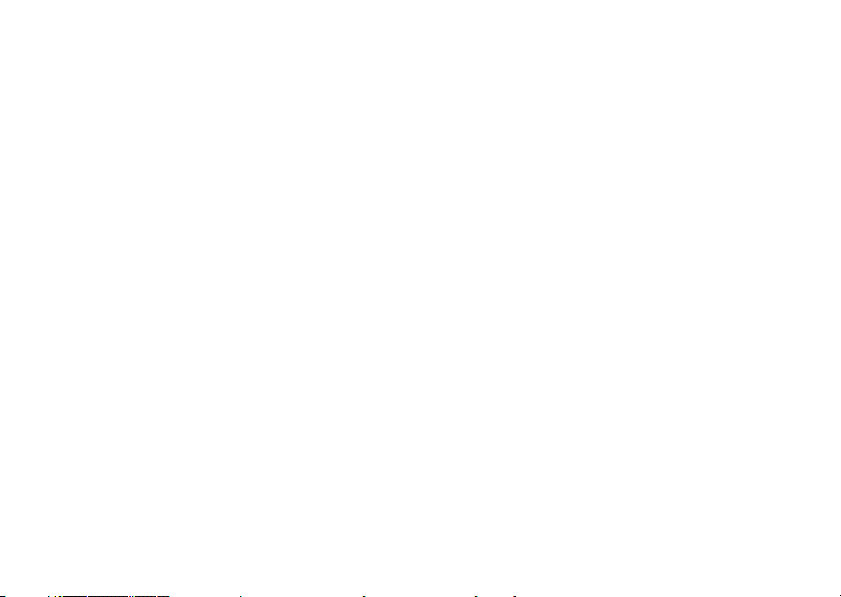
Kazalo
Kazalo
O vašem računalniku
Pogled od spredaj
Pogled z desne strani
Pogled z leve strani
Kako sneti akumolator
. . . . . . . . . . . . .
Hitra namestitev
. . . . . . .
. . . . . . . . . . .
. . . . . . . . . . . .
. . . . . . . . . .
. . . . . . . . . . .
Vzpostavitev povezave z internetom
Vzpostavitev vaše internetne
povezavež
. . . . . . . . . . . . .
Prenos podatkov v nov računalnik
. . .
. . . .
13
5
Tehnični podatki
5
Odpravljanje težav
6
8
11
Sporočila o napakah
Sistemska sporočila
Odpravljanje težav
s programsko in strojno opremo
Diagnostika Dell
Nasveti za odpravljanje napak
Težave z napajanjem
15
Težave s pomnilnikom
Zamrznitve in težave
16
18
s programsko opremo
Dellova tehnična storitev
za posodobitve
Dell Support Center
. . . . . . . . . .
. . . . . . . .
. . . . . . . . .
. . . . . . . . .
. . .
. . . . . . . . . . .
. . . . . . .
. . . . . . . .
. . . . . . . .
. . . . . . . .
. . . . . . . . . . .
. . . . . . . . . . . .
19
31
31
41
43
43
46
47
49
50
53
53
3
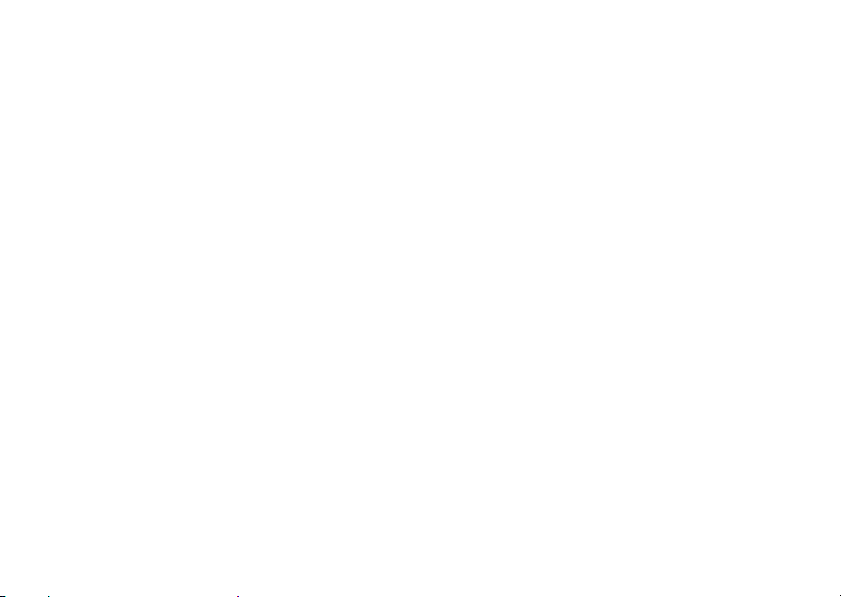
Kazalo
Ponovna namestitev
programske opreme
Gonilniki
Obnovitev vašega
operacijskega sistema
Iskanje informacij
4
. . . . . . . . . . . . . . . . . .
Kako najti gonilnike
Ponovno nameščanje
gonilnikov in pripomočkov
. . . . . . . . . . .
Uporaba Microsoft
System Restore
®
. . . . . . . . . . .
Uporaba medija z operacijskim
sistemom
. . . . . . . . . . . . . .
. . . . . . . . .
. . . . . . .
. . . . . . . . .
. . . . . .
Windows®
55
55
55
55
59
59
61
63
Kako do pomoči
Kako zahtevati pomoč
. . . . . . . . . .
. . . . . . . . . .
67
Tehnična podpora
in storitve za kupce
Spletne storitve
Storitev AutoTech
. . . . . . . .
. . . . . . . . . .
. . . . . . . . .
Storitev samodejnega
obveščanja o stanju naročila
Težave z vašim naročilom
Informacije o izdelku
. . . . . . . . . . .
. . . .
. . . . . . . .
Vrnitev izdelkov za povračilo
denarja ali garancijsko popravilo
Pred klicem
Kontaktiranje Dell
. . . . . . . . . . . . . . .
. . . . . . . . . . . .
. . . . .
Kazalo . . . . . . . . . . . . . . . . . . . . 75
67
68
69
70
70
70
70
71
72
74
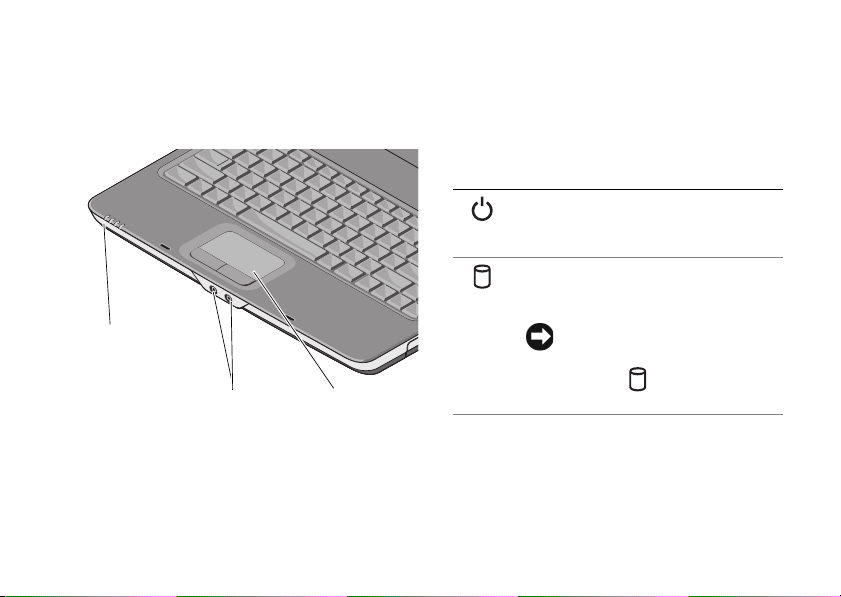
O vašem računalniku
Pogled od spredaj
1
2
3
O vašem računalniku
L
UČKE STANJA ZA NAPRAVO
Lučke, ki se nahajajo na sprednji strani naslona
za dlani, opozarjajo na naslednje:
Lučka vklopa – sveti, ko je računalnik
vklopljen in utripa, ko je računalnik
v načinu upravljanja porabe.
Lučka aktivnosti trdega diska –
sveti, ko računalnik bere ali zapisuje
podatke.
OBVESTILO:
Nikoli ne
izklopite računalnika,
ko lučka utripa, da s tem
ne povzročite izgubo podatkov.
1 lučke stanja
za napravo
3 sledilna ploščica
2 avdio priključki
5
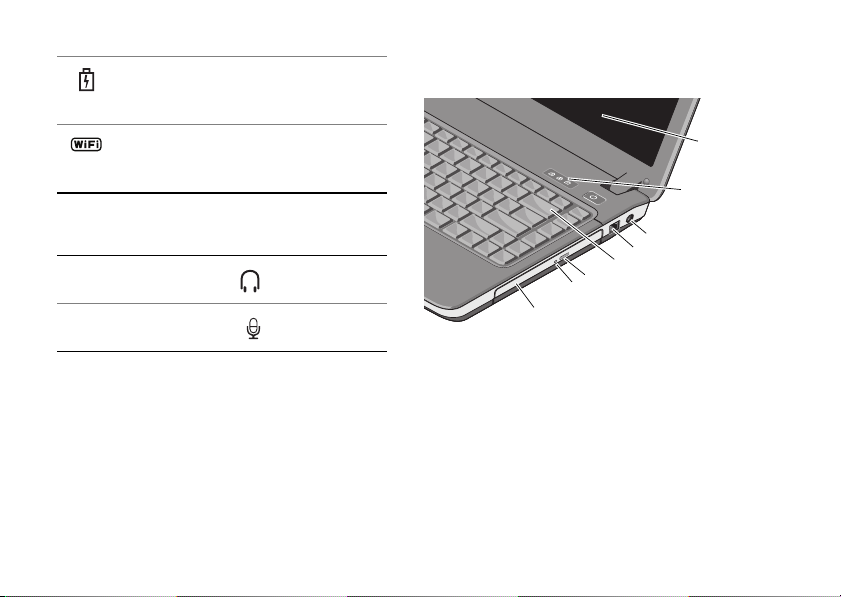
O vašem računalniku
Lučka stanja akumulatorja – sveti ali
utripa in s tem opozarja na stanje
akumulatorja.
Lučka stanja WiFi – sveti, ko je
vzpostavljanje brezžične povezave
omogočeno.
A
VDIO PRIKLJUČKI
Priključite slušalke v ta priključek.
Priključite mikrofon v ta priključek.
S
LEDILNA PLOŠČICA
—
Omogoča uporabnost miške.
6
Pogled z desne strani
1
2
3
4
5
6
7
8
1 zaslon 2 lučke stanja za tipkovnico
3 priključek za
napajalnik
5 tipkovnica 6 gumb za odpiranje
7 lučka optičnega
pogona
4 priključek za modem
optičnega pogona
8 optični pogon
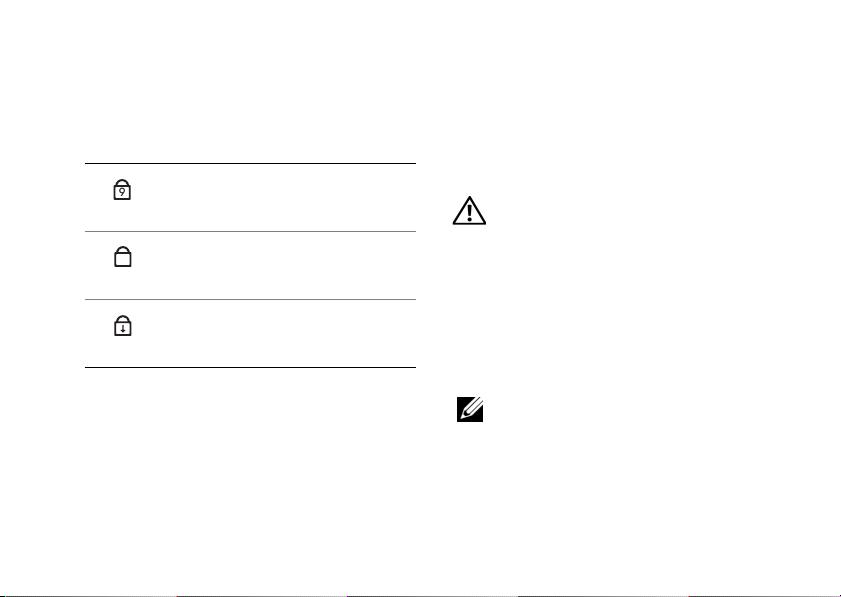
Z
ASLON
—
Za več informacij o zaslonu,
se oglejte Tehnološka navodila Dell.
L
UČKE STANJA ZA TIPKOVNICO
—
Lučke nad tipkovnico so namenjene za:
Zasveti, ko je vključena
9
numerična številčnica.
Zasveti, ko je vključena funkcija
A
za velike začetnice (caps lock).
Zasveti, ko je vključena funkcija
scroll lock.
O vašem računalniku
P
RIKLJUČEK ZA NAPAJALNIK
—
Za priključitev napajalnika, na izmenični tok,
na računalnik. Napajalnik na izmenični tok
pretvori izmenični električni tok v enosmerni
električni tok, ki ga uporablja računalnik.
Napajalnik na izmenični tok lahko priključite
na vklopljen ali izklopljen računalnik.
OPOZORILO: Napajalnik lahko
priključite na vse vtičnice po svetu.
Vendar se lahko priključki in stenske
vtičnice razlikujejo med državami.
Uporaba nezdružljivega kabla ali
nepravilna priključitev kabla
v razdelilnik ali električno vtičnico
lahko povzroči požar ali poškoduje
opremo.
OPOMBA:
Napajalni kabel in napajalnik
ustrezno priključite in preverite, če sveti
zelena lučka LED.
7
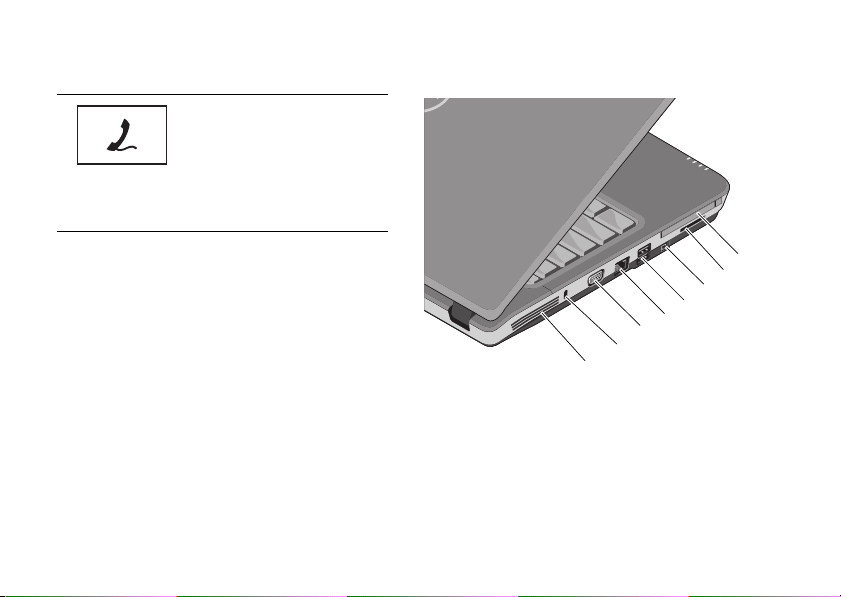
O vašem računalniku
PRIKLJUČEK ZA MODEM
(RJ-11)
Priključitev telefonske linije
z modemskim priključkom.
Za informacije o uporabi
modema glejte elektronsko
dokumentacijo, ki je
priložena modemu.
T
IPKOVNICA
—
Za več informacij
o tipkovnici, si oglejte Tehnološka navodila Dell.
O
PTIČNI POGON
—
Za več informacij
o optičnem pogonu, si oglejte Tehnološka
navodila Dell.
8
Pogled z leve strani
6
7
8
1 reža za kartice
PC Card
3 priključek
IEEE 1394a
5 priključek za omrežje 6 priključek VGA
7 reža za varnostni
kabel
2 reža za 3-v-1 čitalec
pomnilniških kartic
4 USB priključka (2)
8 prezračevalne reže
1
2
3
4
5
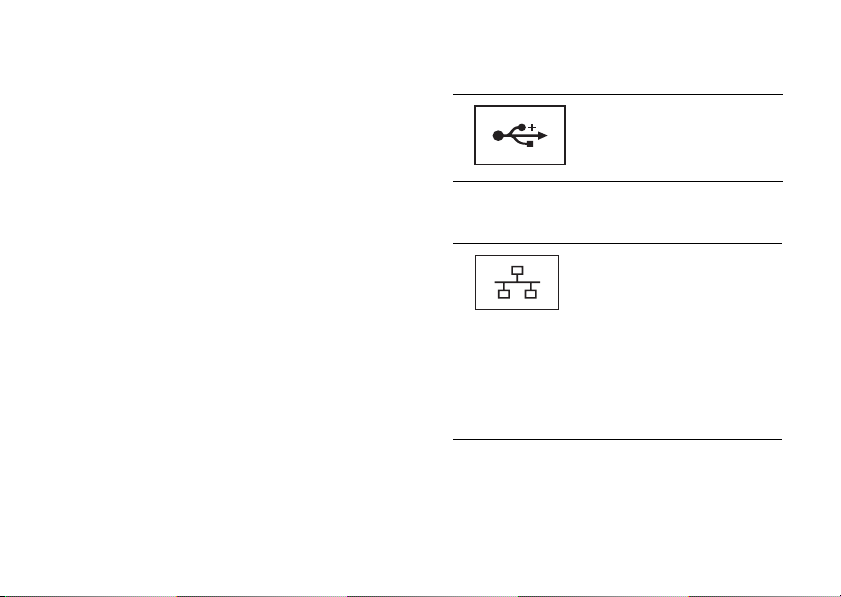
R
EŽA ZA KARTICE
Podpira eno PC kartico, kot sta modem ali
omrežna kartica. Računalnik ima ob nakupu
v režo vstavljeno prazno kartico, ki preprečuje
vnos tujkov ko ni vstavljene nobene kartice.
3-V 1
BRALNIK POMNILNIŠKIH KARTIC
Nudi hiter in pripraven način za ogled in skupno
uporabo digitalnih fotografij, glasbe in video
posnetkov, ter dokumentov, ki so shranjeni
na naslednje pomnilniške kartice:
•
pomnilniška kartica Secure digital (SD).
•
kartica Secure Digital High Capacity
(SDHC).
•
Multimedia card (MMC).
P
RIKLJUČEK
Za priključitev naprav, ki podpirajo IEEE 1394a
za prenose podatkov pri visokih hitrostih,
kot na primer digitalne kamere.
PC C
ARD
IEEE 1394A—
—
—
USB
PRIKLJUČKI
O
MREŽNI PRIKLJUČEK
O vašem računalniku
Za priključitev USB naprav,
kot so miška, tipkovnica,
tiskalnik, itd.
(RJ-45)
Za povezavo računalnika
z omrežjem. Dve lučki
zraven priključka opozarjajo
na stanje in aktivnost
ožičenih omrežnih povezav.
Za informacije o uporabo
omrežnega vmesnika glejte
priročnik za uporabnike,
priložen napravi.
9
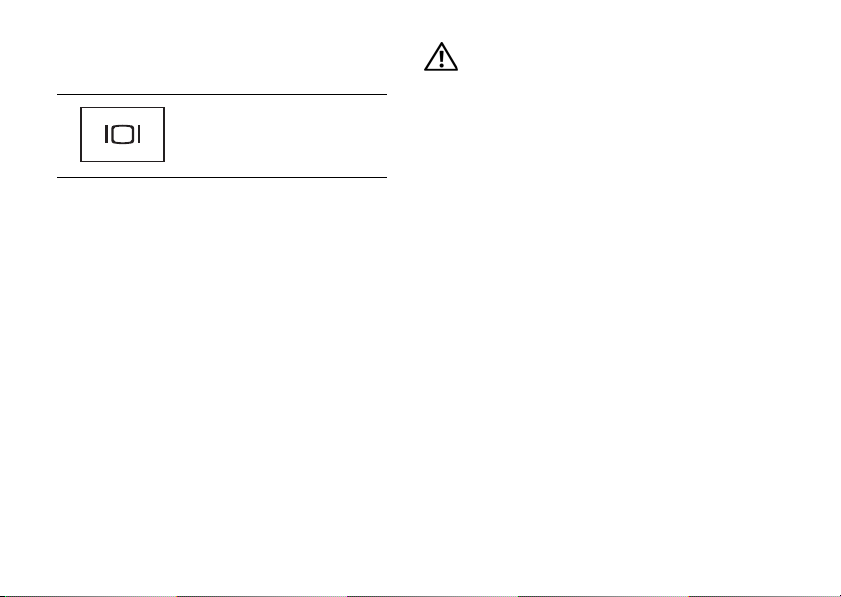
O vašem računalniku
P
RIKLJUČEK
R
EŽA ZA VARNOSTNI KABEL
Omogoča priključitev komercialne naprave
proti kraji na računalnik.
P
REZRAČEVALNE REŽE
Računalnik uporablja notranji ventilator
za pretok zraka skozi reže, ki preprečujejo
pregrevanje računalnika. Ko se računalnik
segreje, se ventilator samodejno vklopi.
10
VGA
Za priključitev video naprav,
kot na primer monitor.
—
—
OPOZORILO: Ne prekrivajte
prezračevalnih rež in vanje ne
potiskajte predmetov. Poskrbite,
da se reže ne zamašijo zaradi prahu.
Vklopljenega računalnika Dell™
ne shranjujte v okolju z majhnim
pretokom zraka, na primer v zaprti
aktovki. Oviranje pretoka zraka lahko
poškoduje računalnik ali povzroči
požar. Če se računalnik segreje, le-ta
samodejno vklopi ventilator. Hrup
ventilatorja je običajen pojav in ne
pomeni, da je prišlo do napake na
ventilatorju ali računalniku.
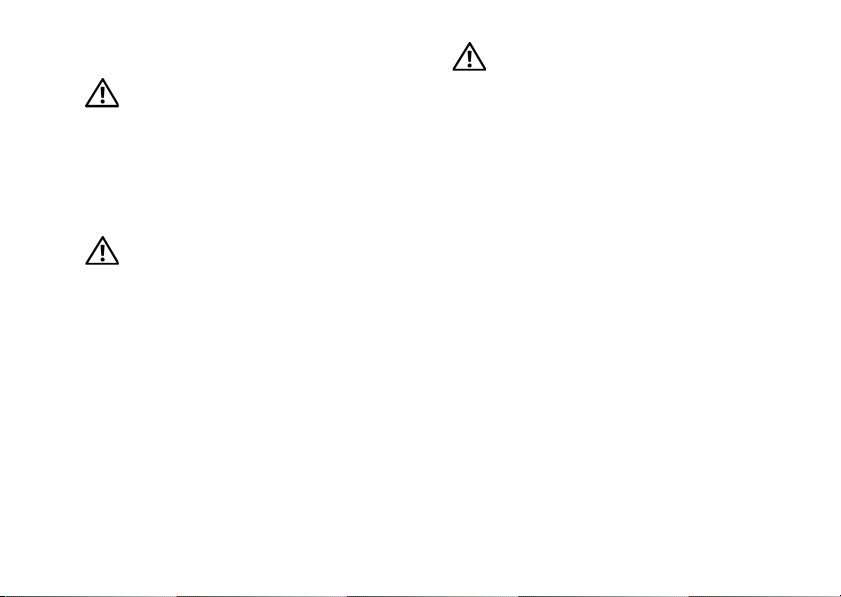
Kako sneti akumolator
OPOZORILO: Pred delom v notranjosti
računalnika preberite varnostne
informacije, ki so priložene
računalniku. Za dodatne informacije
o varnem delu obiščite domačo stran
za skladnost s predpisi na naslovu
www.dell.com/regulatory_compliance.
OPOZORILO: Z uporabo nezdružljivega
akumulatorja se poveča nevarnost
požara ali eksplozije. Akumulator
zamenjajte samo z združljivim
akumulatorjem, ki ste ga kupili od
prodajalca izdelkov Dell. Akumulator
je zasnovan za delovanje z vašim
računalnikom Dell™. V računalniku ne
uporabljajte akumulatorjev iz drugih
računalnikov.
O vašem računalniku
OPOZORILO: Preden odstranite
ali zamenjate akumulator, izklopite
računalnik, odklopite omrežni
napajalnik iz stenske vtičnice in
računalnika, odklopite modem
iz stenskega priključka in računalnika
ter odklopite vse druge zunanje kable
iz računalnika.
11
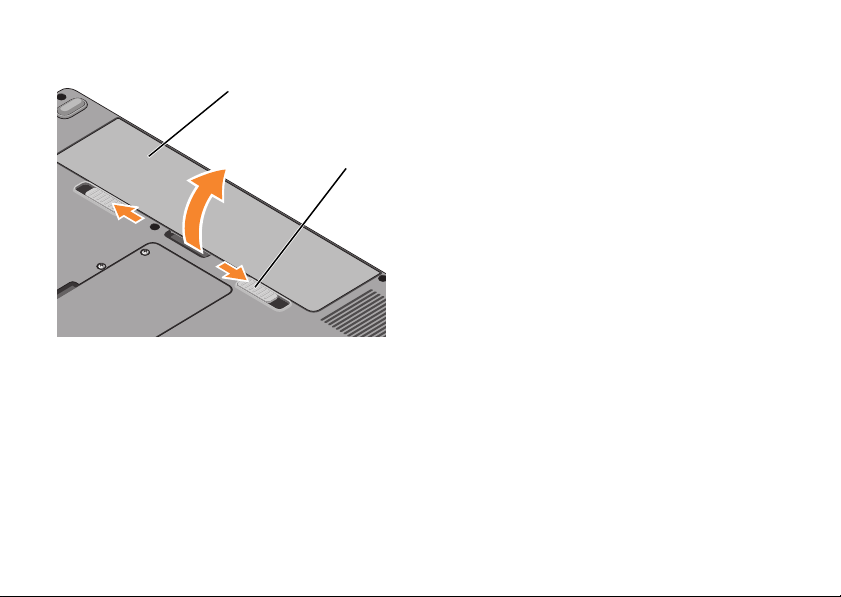
O vašem računalniku
Za odstranitev akumulatorja:
1
1
Preverite ali je računalnik izklopljen.
2
Potisnite oba zaklepa, na dnu
računalnika, in nato odstranite akumulator
2
in ležišča.
Akumulator zamenjate tako, da ga vstavite
v ležišče in potisnete do konca, da se zaskoči.
1 akumulator 2 zaklepi za sprostitev
akumulatorja (2)
12

Hitra namestitev
OPOZORILO: Pred delom v notranjosti
računalnika preberite varnostne
informacije, ki so priložene računalniku. Za dodatne informacije o varnem
delu obiščite domačo stran za skladnost s predpisi na naslovu
www.dell.com/regulatory_compliance.
OPOZORILO: Napajalnik lahko
priključite na vse vtičnice po svetu.
Vendar se lahko priključki in stenske
vtičnice razlikujejo med državami.
Uporaba nezdružljivega kabla ali
nepravilna priključitev kabla
v razdelilnik ali električno vtičnico
lahko povzroči požar ali poškoduje
opremo.
Hitra namestitev
OBVESTILO:
Pri odklapljanju napajalnega kabla iz računalnika primite
priključek in ne kabla ter pazljivo
povlecite, da s tem ne poškodujete kabla.
Pri ovijanju napajalnega kabla pazite na
kot priključka na napajalniku, da s tem
ne poškodujete kabla.
OPOMBA:
Nekatere naprave ne bodo
priložene, če jih niste naročili.
13
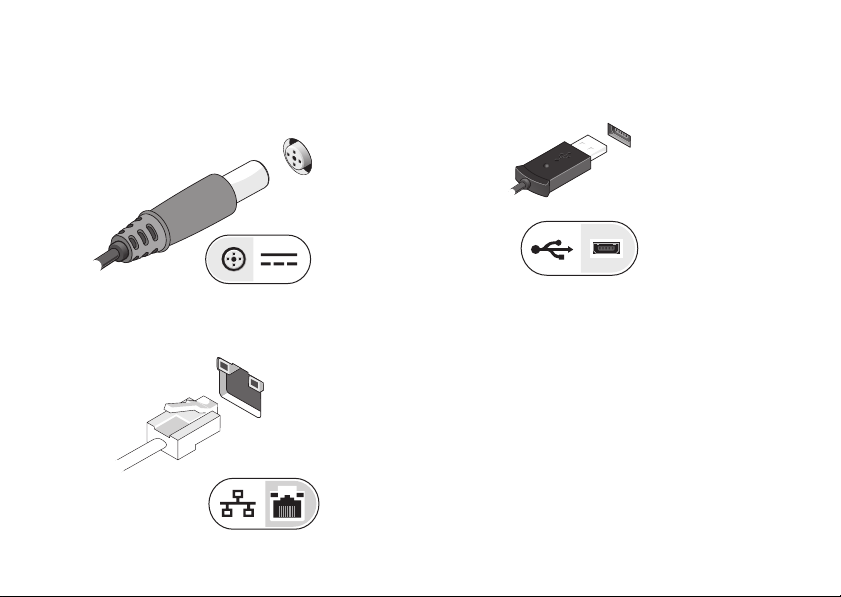
Hitra namestitev
1
Priključite omrežni napajalnik v priključek
za omrežni napajalnik na računalniku in
v električno vtičnico.
2
Priključite omrežni kabel.
14
3
Priključite naprave USB, kot sta miška
ali tipkovnica.
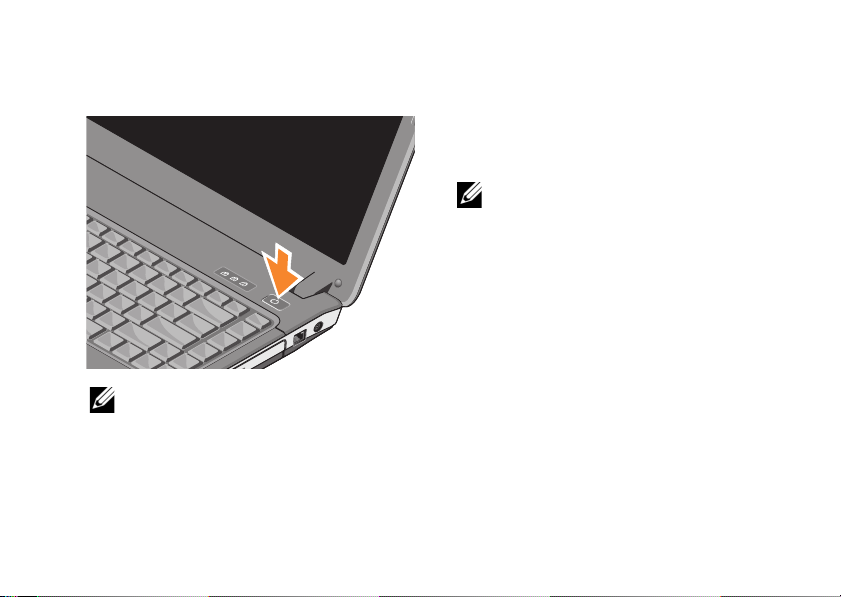
4
Dvignite računalniški zaslon in pritisnite
gumb za vklop računalnika.
OPOMBA:
nameščanjem kakršnihkoli kartic ali
povezovanjem računalnika z združitveno
napravo ali drugo zunanjo napravo,
na primer s tiskalnikom, vsaj enkrat
vklopite in izklopite računalnik.
Priporočamo, da pred
Hitra namestitev
5
Vzpostavite povezavo z internetom.
Za več informacij si oglejte „Vzpostavitev
povezave z internetom“ na strani 15.
Vzpostavitev povezave z internetom
OPOMBA:
storitev (ISP) in njihova ponudba
je med dražavami različna.
Za povezavo z internetom potrebujete modem
ali omrežno povezavo in ponudnika internetnih
storitev (ISP). Če uporabljate klicno povezavo,
pred vzpostavitvijo povezave vstavite telefonski
kabel v priključek za modem na vašem
računalniku in v telefonski priključek na steni.
Če uporabljate povezavo DSL ali kabelsko/
satelitsko povezavo, se za navodila za
namestitev obrnite na ponudnika internetnih
storitev ali operaterja mobilnega omrežja.
Ponudnik(i) internetnih
15
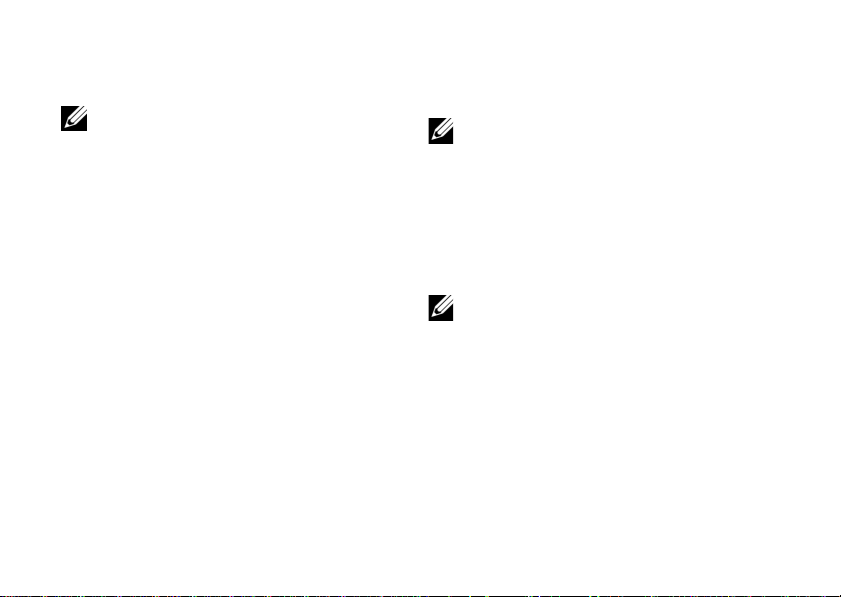
Hitra namestitev
Vzpostavitev vaše internetne povezavež
OPOMBA:
so namenjena le računalnikom z opreracijskim sistemom Windows Vista
Vzpostavitev internetne povezave z namizno
ikono, ki jo je posredoval vaš ISP:
1
Shranite in zaprite vse odprte datoteke
in programe.
2
Dvokliknite ikono ISP-ja na namizju
programa Microsoft
3
Sledite navodilom na zaslonu
in zaključite namestitev.
16
Navodila v tem odseku
®
®
Windows ®.
.
Če na vašem namizju ni ikone ISP-ja ali ali če
želite vzpostaviti povezavo z drugim ISP-jem,
sledite spodaj navedenim korakom.
OPOMBA:
Če ne morete vzpostaviti
povezave z internetom, si oglejte
Tehnološka navodila Dell. Če ste
v preteklosti uspešno vzpostavili
povezavo, je možno, da je težava na
strani ISP-ja. Pokličite vašega ISP-ja in
preverite stanje povezave ali poizkusite
vzpostaviti povezavo kasneje.
OPOMBA:
Pripravite informacije, ki ste
jih dobili od vašega ISP-ja. Če nimate
ISP-ja, si pomagajte s čarovnikom za
vzpostavitev povezave z internetom.
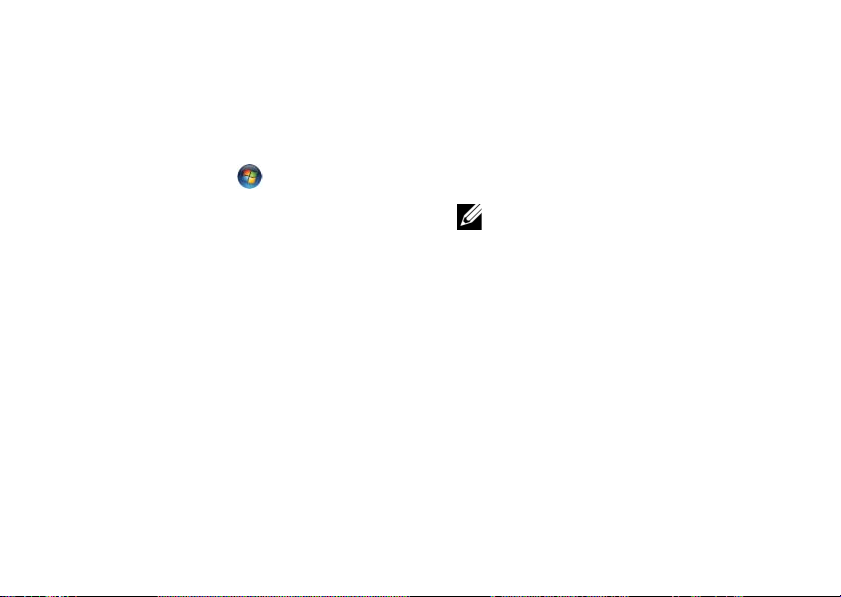
Operacijski sistem
Microsoft
1
2
3
4
®
Windows Vista
Shranite in zaprite vse odprte datoteke
in programe.
Kliknite na gumb
Windows Vista
(nadzorna plošča).
Pod
Network and Internet
internet), kliknite
(poveži se z internetom).
V oknu
Connect to the Internet
(poveži se z internetom), kliknite
Broadband (PPPoE)
povezava (PPPoE)) ali
povezava), odvisno od povezave, ki jo
želite vzpostaviti:
Start
programa
→
Control Panel
Connect to the Internet
(Širokopasovna
Dial-up
®
(omrežje in
(klicna
Hitra namestitev
•
Izberite
Broadband
povezava), če uporabljate DSL,
satelitski modem, kabelski modem
ali Bluetooth brezžično tehnologijo.
•
Izberite
Dial-up
5
če boste uporabljali klicni modem
ali ISDN.
OPOMBA:
povezave morate izbrati, kliknite
choose
vašega ponudnika internetnih storitev.
Če želite zaključiti namestitev, sledite
navodilom na zaslonu in uporabite
informacije, ki vam jih je posredoval
vaš ponudnik internetnih storitev.
Če ne veste, kateri tip
(pomagaj mi izbrati) ali pokličite
(širokopasovna
(klicna povezava),
Help me
17
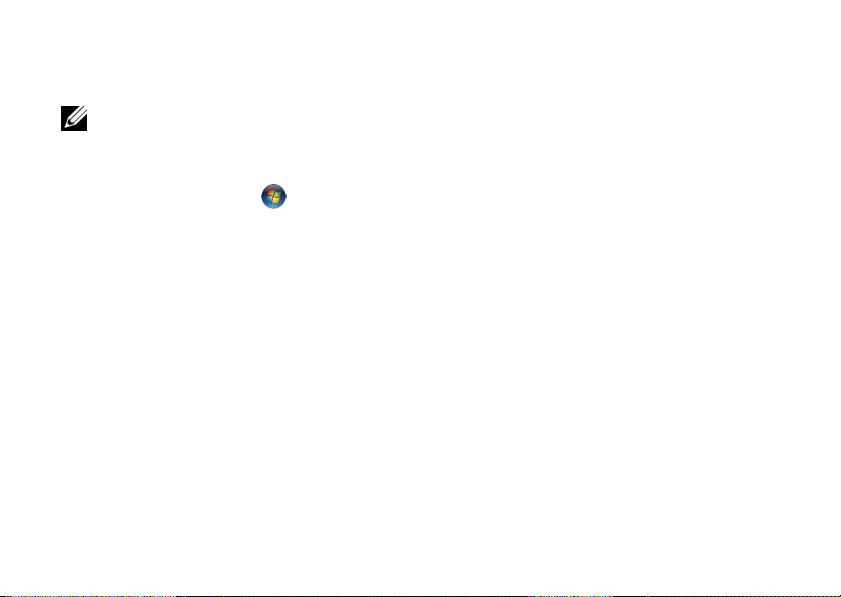
Hitra namestitev
Prenos podatkov v nov računalnik
OPOMBA:
so namenjena le računalnikom z opreracijskim sistemom Windows Vista.
1
Kliknite na gumb
Windows Vista in nato kliknite
files and settings
in nastavitev)
Transfer
v programu Windows).
2
V pogovornem oknu
Control
kliknite
3
Kliknite
novim prenosom) ali
in progress
4
Sledite navodilom čarovnika za preprost
prenos v programu Windows.
18
Navodila v tem odseku
Start
v programu
(prenos datotek
→
Start Windows Easy
(zaženi preprost prenos
User Account
(nadzor uporabniškega računa)
Continue
Start a new transfer
(nadaljuj).
Continue a transfer
(nadaljuj prenos, ki poteka).
Transfer
(začni z
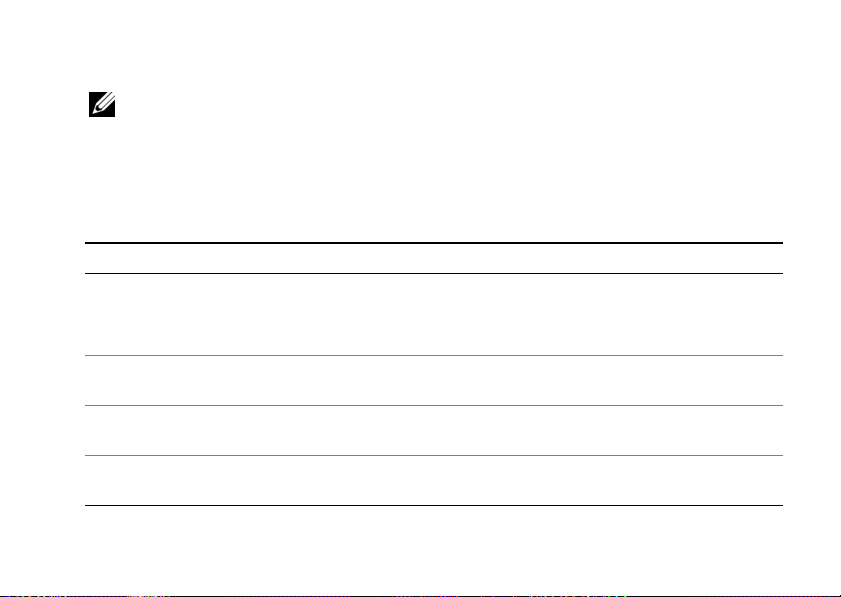
Tehnični podatki
OPOMBA:
regijah. Za več informacij o konfiguraciji
računalnika kliknite
Support
možnost za ogled informacij o svojem
računalniku.
Procesor Vostro A840 Vostro A860
Tip procesorja Intel® Core™2 Duo
Predpomnilnik L1 32 KB na ukaz, 32-KB podatkovni
Predpomnilnik L2 512 KB, 1 MB, 2 MB ali 4 MB na jedro,
Frekvenca
zunanjega vodila
Ponudba se razlikuje po
Start→
Help and
(Pomoč in podpora) in izberite
Intel
®
Pentium™ Dual-Core
Intel
®
Celeron® Dual in Single Core
Intel
Intel
Intel
32 KB na ukaz, 32-KB podatkovni
predpomnilnik na jedro
predpomnilnik na jedro
512 KB, 1 MB, 2 MB ali 4 MB na jedro,
odvisno od modela
odvisno od modela
667 in 800 MHz 667 in 800 MHz
®
Core™2 Duo
®
Pentium™ Dual-Core
®
Celeron® Dual in Single Core
Tehnični podatki
19
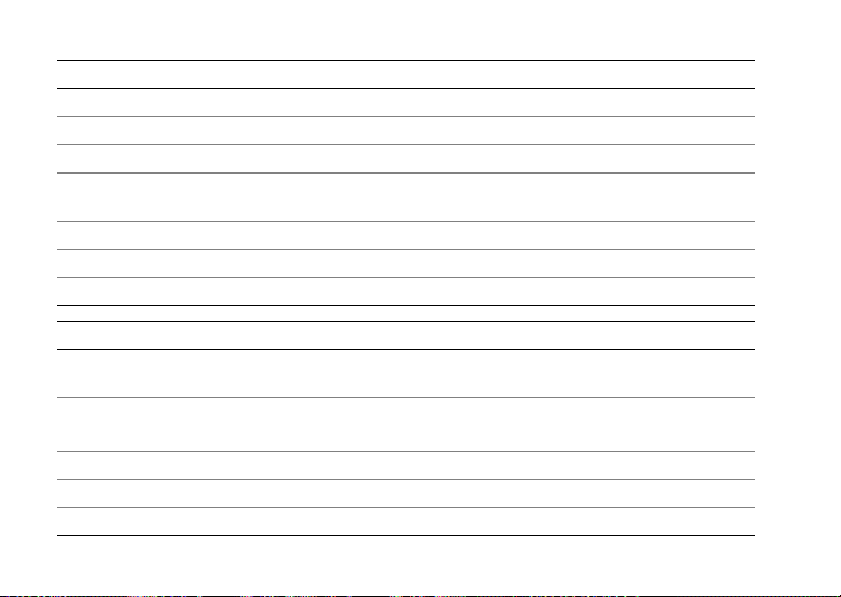
Tehnični podatki
Informacije o sistemu Vostro A840 Vostro A860
Nabor vezij Intel GM965 Express/ICH8M Intel GM965 Express/ICH8M
Širina podatkovnega vodila 64 bitov 64 bitov
Širina vodila DRAM dvokanalna (2) 64-bitna vodila dvokanalna (2) 64-bitna vodila
Širina naslovnega
vodila za procesor
Bliskovni EPROM 2 MB 2 MB
Grafično vodilo notranji notranji
vodilo PCI 32 bitov 32 bitov
Pomnilnik Vostro A840 Vostro A860
Priključek za pomnilniški modul dve uporabniku dostopni
Zmogljivosti
pomnilniških modulov
Vrsta pomnilnika DDR2 SODIMM DDR2 SODIMM
Najnižja vrednost pomnilnika 512 MB 512 MB
Najvišja vrednost pomnilnika 4 MB 4 MB
20
36 bitov 36 bitov
dve uporabniku dostopni
reži SODIMM
512 MB, 1 GB, 2 GB
zmogljivost 4-GB
reži SODIMM
512 MB, 1 GB, 2 GB
zmogljivost 4-GB
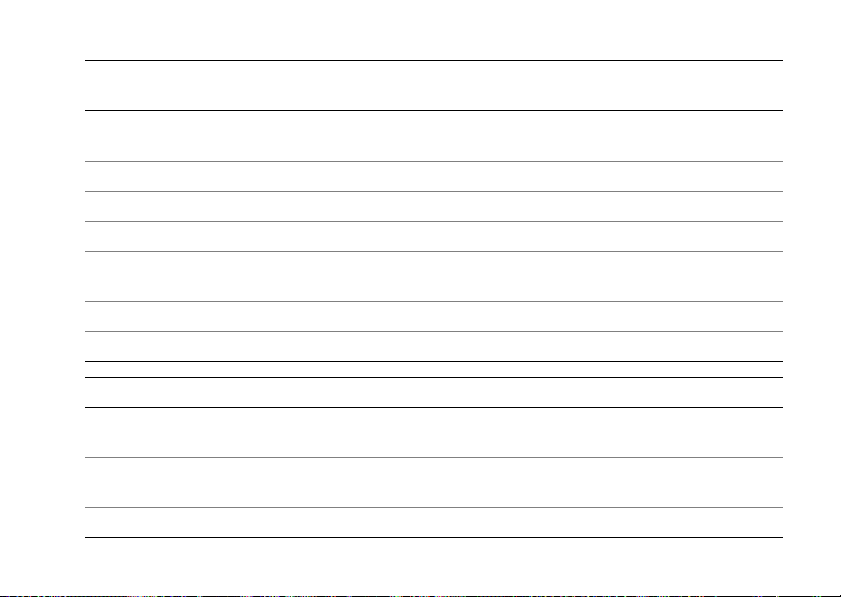
Tehnični podatki
Vrata in
priključki
Avdio priključek za mikrofon,
Mini-kartica ena reža PCI-E Mini-Card ena reža PCI-E Mini-Card
Modem vrata RJ-11 vrata RJ-11
Omrežni vmesnik vrata RJ-45 vrata RJ-45
USB štirje 4-pinski,
Video priključek s 15 odprtinami priključek s 15 odprtinami
IEEE 1394 4-pinski mini 4-pinski mini
3-v-1 čitalec pomnilniških kartic Vostro A840 Vostro A860
3-v-1 krmilnik medijskih
pomnilniških kartic
3-v-1 priključek medijskih
pomnilniških kartic
Podprte kartice SD/SDIO/MMC SD/SDIO/MMC
Vostro A840 Vostro A860
priključek za mikrofon,
priključek za slušalke/zvočnike
z USB 2.0 združljivi priključki
Ricoh 5C847 Ricoh R5C847
3-v-1 priključek za
kombinirane kartice
priključek za slušalke/zvočnike
štirje 4-pinski,
z USB 2.0 združljivi priključki
3-v-1 priključek za
kombinirane kartice
21

Tehnični podatki
Komunikacija Vostro A840 Vostro A860
Modem:
Vrsta v.92 Data/Fax MDC Modem v.92 Data/Fax MDC Modem
Krmilnik softmodem softmodem
Vmesnik vodilo HDA vodilo HDA
Omrežni
vmesnik
Brezžični
vmesnik
10/100 Ethernet LAN
na sistemski plošči
notranji WLAN in podpora za brezžični
Bluetooth
®
(če kupite dodatni kartici)
10/100 Ethernet LAN
na sistemski plošči
notranji WLAN in podpora za brezžični
Bluetooth® (če kupite dodatni kartici)
Video Vostro A840 Vostro A860
Vrsta grafične kartice integrirana na sistemski plošči,
s strojnim pospeševanjem
integrirana na sistemski plošči,
s strojnim pospeševanjem
Podatkovno vodilo integrirano grafično vodilo integrirano grafično vodilo
Grafični krmilnik Intel Extreme Graphics Intel Extreme Graphics
Grafični pomnilnik do 128 MB do 128 MB
22
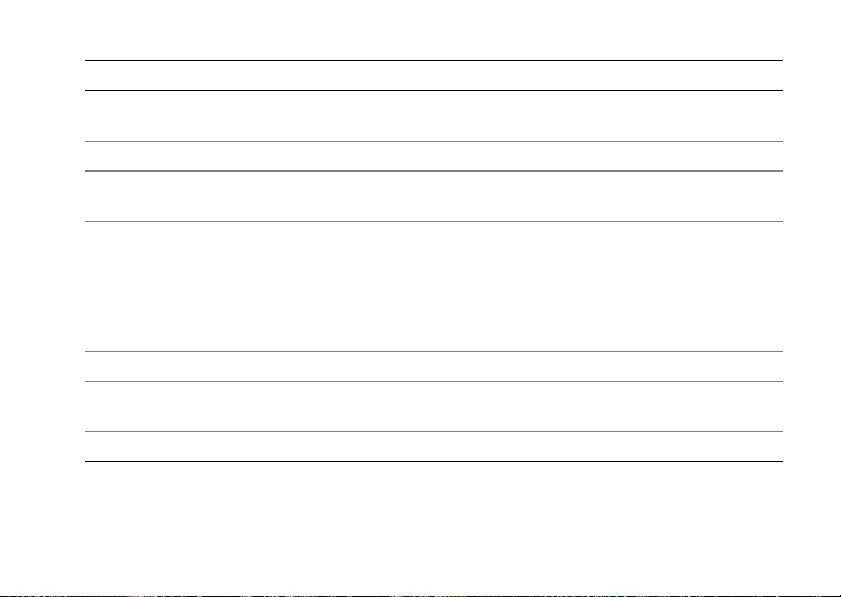
Tehnični podatki
Avdio Vostro A840 Vostro A860
Vrsta zvoka dvokanalni visokoločljivostni zvok
(Azalia)
Zvočni krmilnik Conexant CX20561-12Z Conexant CX20561-12Z
Stereo pretvorba 24-bitna (analogno v digitalno
in digitalno v analogno)
Vmesniki:
notranji visokoločljivostni zvočni (Azalia)
kodek
zunanji priključek za mikrofon, stereo
priključek za slušalke/zvočnike
Zvočniki en 4-ohmski zvočnik en 4-ohmski zvočnik
Notranji ojačevalnik
za zvočnike
Nastavitev glasnosti meniji programa meniji programa
2 W kanal v 4 ohm 2 W kanal v 4 ohm
dvokanalni visokoločljivostni zvok
(Azalia)
24-bitna (analogno v digitalno
in digitalno v analogno)
visokoločljivostni zvočni (Azalia)
kodek
priključek za mikrofon, stereo
priključek za slušalke/zvočnike
23
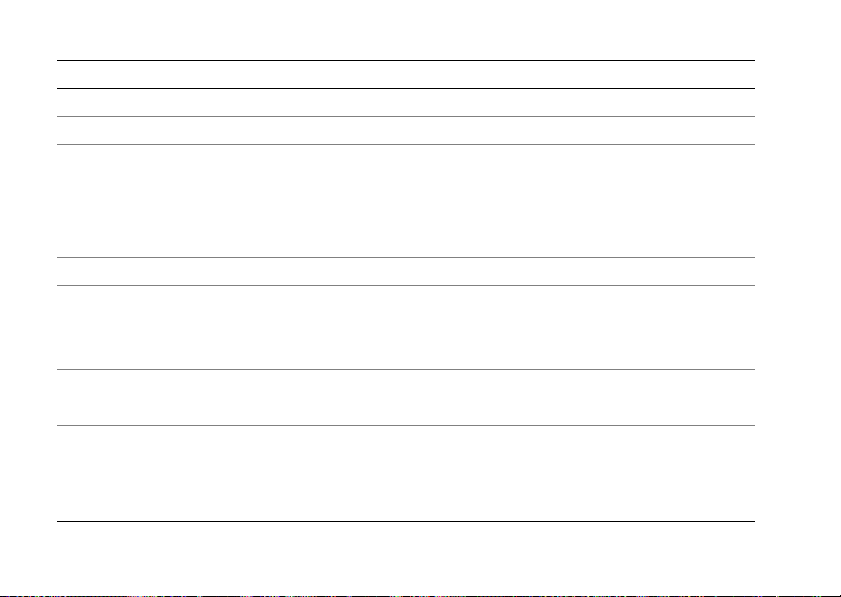
Tehnični podatki
Zaslon Vostro A840 Vostro A860
Vrsta (aktivna matrika TFT) WXGA HD
Activno območje (X/Y) 303,36 x 189,6 344,23 x 193,53
Mere:
Višina 206 mm 209,5 mm
Širina 320 mm 359,3 mm
Diagonala 358,14 mm 396,24 mm
Kot odpiranja 0° (zaprt) do 165° 0° (zaprt) do 165°
Koti gledanja:
WXGA vodoravno 40/40° 40/40°
WXGA navpično 15/30° 15/30°
Velikost pike:
HD 0,2373 0,255
Poraba energije (plošča
z osvetlitvijo ozadja) (običajno):
WXGA 6,2 W (najv.) brez izgub
v pretvorniku
24
6,5 W (najv.) brez izgub
v pretvorniku
